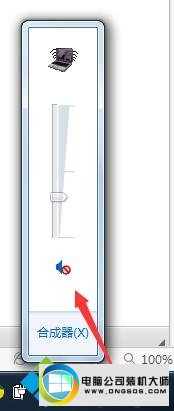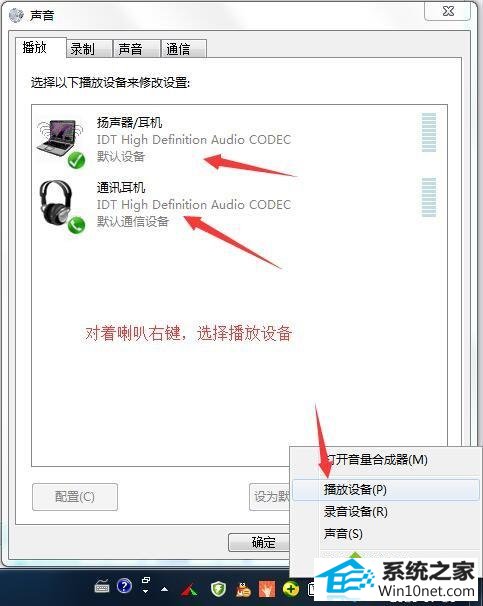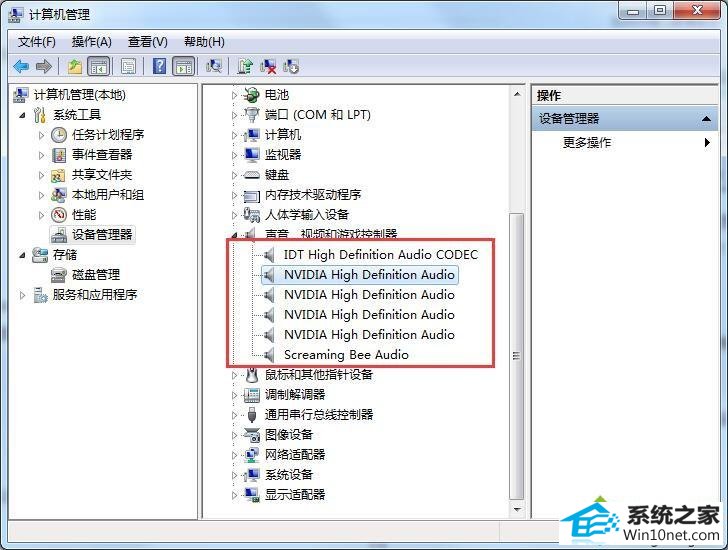今天小编分享一下win10系统耳机插入电脑听音乐没有声音问题的处理方法,在操作win10电脑的过程中常常不知道怎么去解决win10系统耳机插入电脑听音乐没有声音的问题,有什么好的方法去处理win10系统耳机插入电脑听音乐没有声音呢?今天本站小编教您怎么处理此问题,其实只需要 方法一:首先看下电脑右下角的喇叭图标有没有变成禁用或音量为0,如果有,请启用。这是我们最容易忽略的图文步骤:就可以完美解决了。下面就由小编给你们具体详解win10系统耳机插入电脑听音乐没有声音的图文步骤:。
图文步骤如下:
方法一:首先看下电脑右下角的喇叭图标有没有变成禁用或音量为0,如果有,请启用。这是我们最容易忽略的图文步骤:
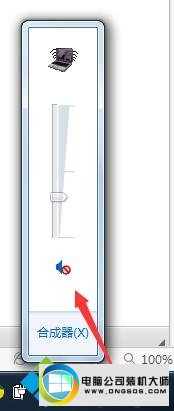
方法二:在右下角,对着喇叭右键,选择播放设备,在播放设备中查看是否启用耳机并设置为默认播放设备。
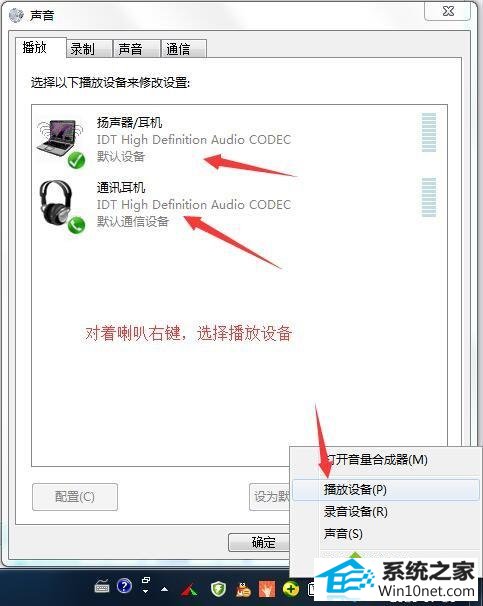
方法三:选择桌面上的计算机,右键,管理,在计算机管理窗口中找到设备管理器,查看声音、视频和游戏控制器选项,查看音频驱动是否正常,如果不正常耳机也是没有声音的,这时我们就需要使用相关驱动程序来安装音频驱动,推荐鲁大师或驱动精灵,驱动人生或者官方版的音频驱动。
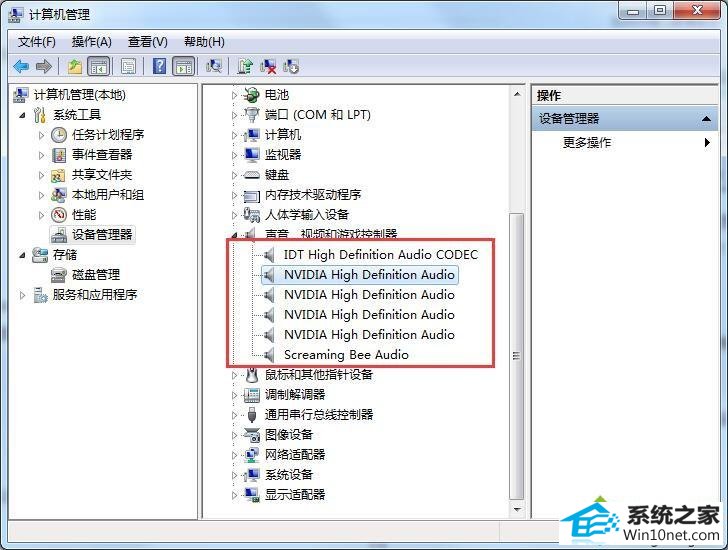
上面方法就是解决耳机插入win10系统电脑听音乐没有声音的三种方法,有遇到一样问题的用户,希望能够帮助到有需要的用户,更多教程内容欢迎关注
系统城。